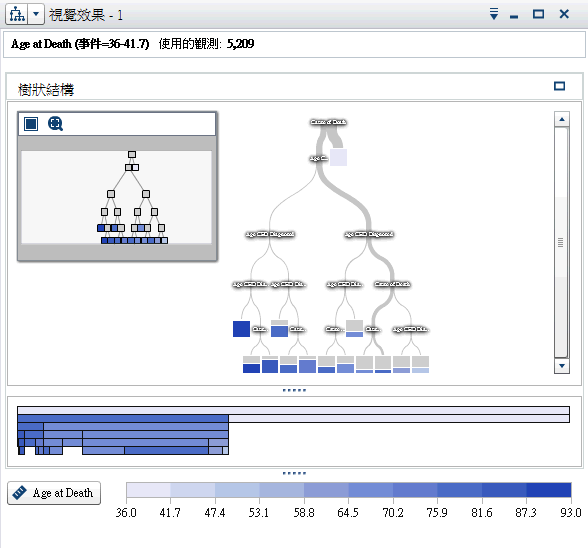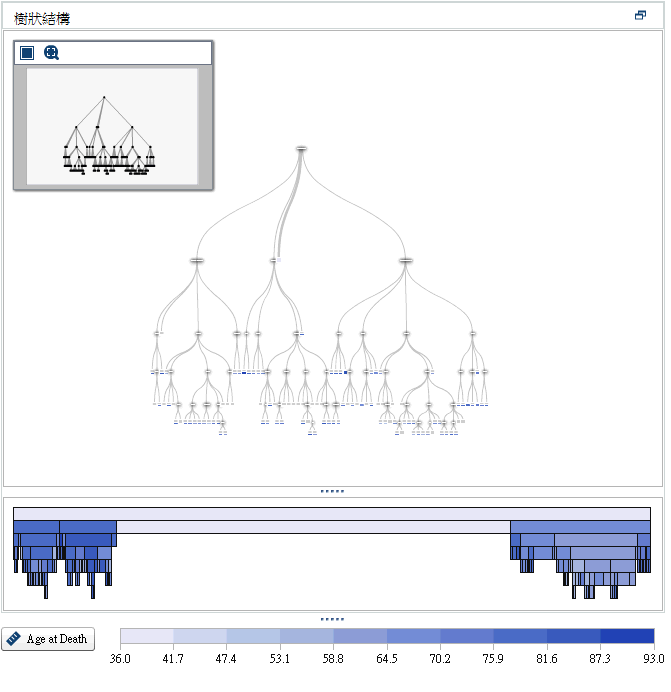建立決策樹
按一下工具列中的  圖示可以建立決策樹。在資料窗格中,將 Age at Death 變數拖放到右窗格的 [回應] 欄位中。在資料窗格中選取 Diastolic、Weight、Height、Cholesterol、Age CHD Diagnosed、Sex 和 Cause of Death。將這些項目拖放到模型窗格中。決策樹隨即自動更新。
圖示可以建立決策樹。在資料窗格中,將 Age at Death 變數拖放到右窗格的 [回應] 欄位中。在資料窗格中選取 Diastolic、Weight、Height、Cholesterol、Age CHD Diagnosed、Sex 和 Cause of Death。將這些項目拖放到模型窗格中。決策樹隨即自動更新。
 圖示可以建立決策樹。在資料窗格中,將 Age at Death 變數拖放到右窗格的 [回應] 欄位中。在資料窗格中選取 Diastolic、Weight、Height、Cholesterol、Age CHD Diagnosed、Sex 和 Cause of Death。將這些項目拖放到模型窗格中。決策樹隨即自動更新。
圖示可以建立決策樹。在資料窗格中,將 Age at Death 變數拖放到右窗格的 [回應] 欄位中。在資料窗格中選取 Diastolic、Weight、Height、Cholesterol、Age CHD Diagnosed、Sex 和 Cause of Death。將這些項目拖放到模型窗格中。決策樹隨即自動更新。
按一下模型窗格右上方的  圖示。在詳細資料表格中選取 [節點規則] 標籤。請注意,使用的預測工具僅限 Age CHD Diagnosed 和 Cause of Death。您可以調整決策樹屬性,在模型中包含更多預測工具。
圖示。在詳細資料表格中選取 [節點規則] 標籤。請注意,使用的預測工具僅限 Age CHD Diagnosed 和 Cause of Death。您可以調整決策樹屬性,在模型中包含更多預測工具。
 圖示。在詳細資料表格中選取 [節點規則] 標籤。請注意,使用的預測工具僅限 Age CHD Diagnosed 和 Cause of Death。您可以調整決策樹屬性,在模型中包含更多預測工具。
圖示。在詳細資料表格中選取 [節點規則] 標籤。請注意,使用的預測工具僅限 Age CHD Diagnosed 和 Cause of Death。您可以調整決策樹屬性,在模型中包含更多預測工具。
按一下右側窗格中的 [屬性] 標籤。要變更的最明顯屬性為 [重複使用預測工具]。當您取消選取此屬性時,每個預測工具變數最多使用在一個分割。但是,假設重複使用預測工具可在此範例的每個節點中建立最佳分割。這可能不一定適用在您的資料。
請改為將 [最大層級] 的值設定為
10。決策樹現有最大深度 10 個層級,而非預設值 6 個。在詳細資料表格的 [節點規則] 標籤上,每個預測工具至少使用一次。
將 [最大分支] 的值設定為
4。這可讓每個非分葉節點最多分割為四個新節點。
若要檢視 [樹狀結構概觀] 視窗,請按一下勘查工作區右上角的  圖示。在 [樹狀結構概觀] 視窗中按一下
圖示。在 [樹狀結構概觀] 視窗中按一下  圖示,可將整個決策樹適當地放入 [樹狀結構概觀] 視窗中。
圖示,可將整個決策樹適當地放入 [樹狀結構概觀] 視窗中。
 圖示。在 [樹狀結構概觀] 視窗中按一下
圖示。在 [樹狀結構概觀] 視窗中按一下  圖示,可將整個決策樹適當地放入 [樹狀結構概觀] 視窗中。
圖示,可將整個決策樹適當地放入 [樹狀結構概觀] 視窗中。
在 [樹狀結構概觀] 視窗中,按一下滑鼠右鍵和選取 [衍生分葉 ID 變數]。此變數的預設名稱為 [分葉 ID (1)]。在 [新增計算項目] 視窗中按一下 [確定]。分葉 ID (1) 變數會出現在資料窗格中。
儲存專案。